Kako izbrisati Windows s Mac

- 3660
- 1098
- Alan Lueilwitz
Izbrišite Windows 10 - Windows 7 s MacBook -om, IMac ili drugim Mac računalom možda će biti potrebno za odabir više prostora na sljedećoj instalaciji sustava ili obrnuto, kako biste pričvrstili Windows prostor diska na macOS.
U ovim uputama - detaljno o dva načina brisanja prozora s Mac instaliranog u kampu za pokretanje (na zasebnom dijelu diska). Svi podaci iz odjeljaka Windows bit će izbrisani. Cm. Također: Kako instalirati Windows 10 na Mac.
Napomena: Metode uklanjanja s paralelnih radna površina ili virtualbox neće se uzeti u obzir - u tim je slučajevima dovoljno ukloniti virtualne strojeve i tvrde diskove, kao i po potrebi, samim virtualnim strojevima.
Uklanjanje prozora s Mac u boot kampu
Prvi način uklanjanja instaliranih prozora s MacBook -om ili IMAC -om je najlakši: za to možete koristiti uslužni program za pomoć u kampu, s kojim je i sustav instaliran.
- Pokrenite pomoćnik Boot Camp (za to možete koristiti pretraživanje reflektora ili pronaći uslužni program u Finder - Programi - Utilities).
- Kliknite gumb "Nastavi" u prozoru prvog uslužnog programa, a zatim odaberite "Izbriši Windows 7 ili New" i kliknite "Nastavi".

- U sljedećem ćete prozoru vidjeti kako će izgledati particije diska nakon uklanjanja (cijeli disk će zauzeti macOS). Pritisnite gumb "Vrati".
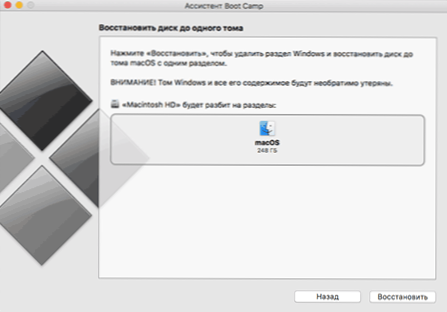
- Po završetku procesa Windows bit će uklonjen i samo će macOS ostati na računalu.
Nažalost, ova metoda u nekim slučajevima ne radi i pokreće kampove izvještava da Windows nije uspio. U ovom slučaju možete koristiti drugu metodu uklanjanja.
Korištenje uslužnog diska za brisanje odjeljka za pokretanje kampa
Ista stvar kao i uslužni program Boot Camp može se obaviti ručno pomoću Mac OS -a "Disk Utility". Možete ga lansirati na iste načine koji su korišteni za prethodnu uslugu.
Postupak nakon pokretanja bit će sljedeći:
- U uslužnom programu diska na lijevoj ploči odaberite fizički disk (a ne odjeljak, cm. Na snimci zaslona) i kliknite gumb "Smaching" u odjeljke ".
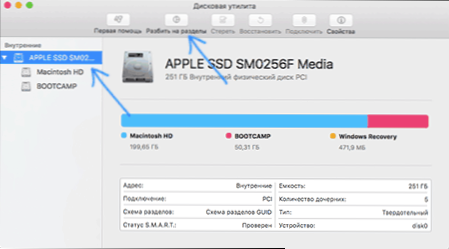
- Odaberite odjeljak Boot Camp i kliknite "-" (minus) ispod njega. Zatim, ako postoji, odaberite odjeljak označen Windows oporavak i također upotrijebite gumb "minus".
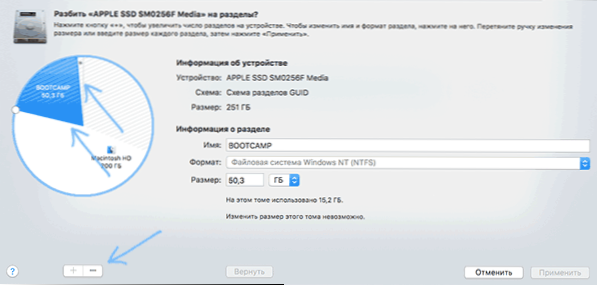
- Kliknite "Primjeni", a u upozorenju koje se pojavljuje, kliknite "Provalite u odjeljke".
Nakon završetka postupka, sve datoteke i Windows sustav bit će izbrisani s vašeg Maca, a slobodni prostor na disku pridružit će se odjeljku Macintosh HD.

